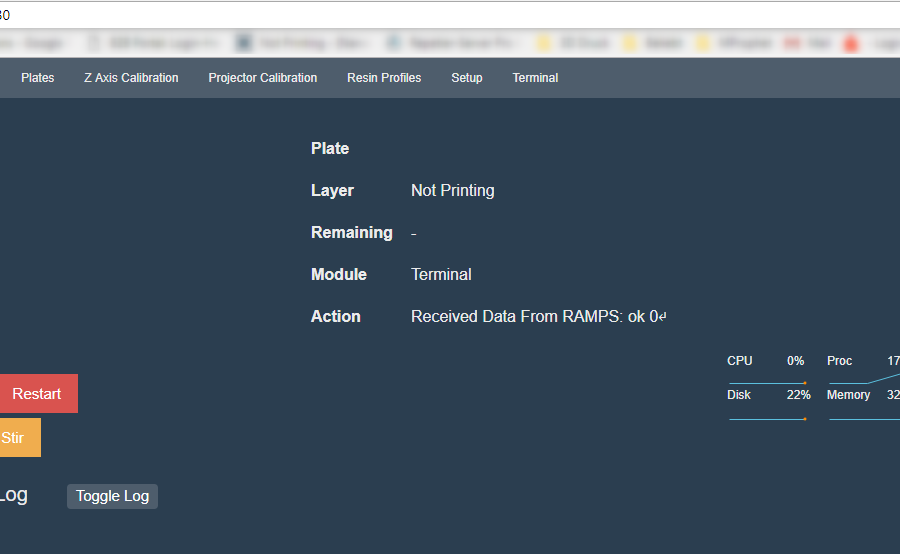
NanoDLP Installation und erster Druck
NanoDLP ist das Octoprint für Resin DLP Drucker wie den Wanhao Duplicator D7. Wie man es für den Wanhao D7 installiert und einen ersten Druck startet, erkläre ich hier.
NanoDLP Installieren
Diese Installationsanleitung basiert auf dem englischen Original aus dem exzellenten Beitrag Easy NanoDLP Installation aus dem 3Dprinterwiki.info. Im Grunde habe ich die Anleitung nur übersetzt und ein bissl aufgeräumt / umgeschrieben. Credit gehört den Leuten vom Wiki.
Was brauchen wir?
Wir benötigen einen RaspberryPi, am besten einen 3er, inkl. mindestens 8GB (besser 32gb) möglichst schnellen MicroSD Karte, ein leistungsfähiges Netzteil für den Pi und einer Möglichkeit, eine SD-Karte am PC zu beschreiben. Ein Gehäuse für den PI selbst wäre auch nicht übel.
Wir benötigen ferner
- eine Software, um SD-Karten zu beschreiben: Ich empfehle den Win32DiskImager, den gibt es hier:
https://sourceforge.net/projects/win32diskimager/ - Die neue Firmware Datei „Repetier D7 NanoDLP v1.3“ (oder neuer) als fertig compilierte Hex Datei zu finden auf der Firmware Seite des 3DPrinterWiki:
https://3dprinterwiki.info/di3-mods/d7-nanodlp-firmware/ - Auf der selben Seite etwas weiter unten finden wir einen Link zu einem Programm, um die Firmware auf den D7 zu schreiben. Nennt sich Xloader, der Link zur Software ist hier: http://xloader.russemotto.com/
- Die Easy NanoDLP Imagedatei des 3DPrinterwiki, diese finden wir auf der Easy NanoDLP Seite hier: https://3dprinterwiki.info/d7/easy-nanodlp-install-option/ – die genaue Bezeichnung des links lautet „Download the Pre-configured RaspberryPi SD Image“
Installation
Schritt 1.a: Firmware des D7 upgraden.
Ihr müsst den D7 an Euren PC anschließen. Die USB Verbindung reicht, wenn er komplett angeschlossen ist, ist auch gut. Schaltet den Drucker ein und startet die Xloader Software.
– Bei Hex File gebt ihr den Pfad zur *.hex Datei aus dem ZIP mit der Firmware an
– Bei Device wählt Ihr Mega(ATMEGA2560)
– Bei COM Port den USB Anschluss, über den Euer Drucker ansprechbar ist, bei mir ist es COM5, bei Euch kann das ein anderer Port sein.
– dann drückt Ihr auf Upload.
Der ganze Vorgang dauert keine 5 Minuten. Danach könnt ihr den D7 wieder ausschalten und die Kabel vom PC entfernen.
PS: Wanhao schreibt seit ner Weile schon auf der Homepage, dass eine NanoDLP kompatible Firmware seit v1.4 schon installiert sei. Bisher waren jedoch alle v1.4, meiner und die von denen ich gehört hatte, ohne das Upgrade nicht lauffähig in NanoDLP. Keine Ahnung, was Wanhao da meint.
Schritt 2.a: Imagedatei auf die SD-Karte schreiben
Ihr entpackt die Imagedatei des 3DPrinterWiki und schreibt mit dem Programm Win32DiskImager die Imagedatei auf die SD-Karte.
– Image File ist der Pfad zur entpackten Image Datei aus dem Wiki.
– Bei Device wählt Ihr den Laufwerksbuchstaben Eures SD-Kartenlesers
mit Klick auf Write wird das Image auf die Karte geschrieben.
Wenn Ihr kein WLAN sondern Netzwerkkabel benutzen möchtet, dann ist die Konfiguration des Pi schon erledigt und Ihr könnt bei Schritt 3 weiter machen.
Schritt 2.b: WLAN vorbereiten
Nachdem die Imagedatei auf die SD-Karte geschrieben wurde nehmt ihr die Karte aus dem Lesegerät, wartet ne Sekunde oder 2 und steckt sie dann wieder rein. Dann sucht Ihr die Datei wpa_supplicant.conf im Verzeichnis boot auf der SD-Karte und editiert diese mit einem Texteditor (Notepad.exe tuts) folgendermaßen:
Innerhalb des network={ } Abschnittes die führenden Kommentarzeichen # entfernen und bei MeineWLANSSID und MeinPasswort Eure Zugangsdaten eintragen.
ctrl_interface=DIR=/var/run/wpa_supplicant GROUP=netdev
update_config=1
# !!!!! HEADS-UP MACOSX USERS !!!!!
#
# If you use Textedit to edit this file make sure to use "plain text format"
# and "disable smart quotes" in "Textedit > Preferences", otherwise Textedit
# will use none-compatible characters and your network configuration won't
# work!
#
# !!!!! HEADS-UP MACOSX USERS !!!!!
network={
ssid="MeineWLanSSID"
psk="MeinPasswort"
key_mgmt=WPA-PSK
}
Alternative zur Einrichtung über LAN Kabel:
Es mehren sich Meldungen, dass es mit der Textdatei nicht so recht klappen will, dann hängt den Raspi mal kurzfristig mit einem Kabel an Euren Router und richtet das WLAN dann am Ende von Schritt 3 über die NanoDLP Oberfläche ein.
Schritt 3: RasPi einrichten
Schliesst das HDMI und das USB Kabel des Druckers an den RasPi an. Dann steckt ihr die SD-Karte in den RasPi und schliesst ihn an Strom an. Der RasPi beginnt zu booten, das dauert einen Moment, wartet mal 5 Minuten, das sollte 3mal reichen.
Sucht in der Liste Eures Routers nach der IP Adresse, die der RasPi bekommen hat. Diese IP Adresse ruft ihr nun im Browser auf: also Beispiel http://192.168.178.30 in meinem Fall und wenn alles funktioniert hat, sollte nun die Startseite von NanoDLP erscheinen.
Schritt 4: Den vollen Speicherplatz der SD-Karte freigeben.
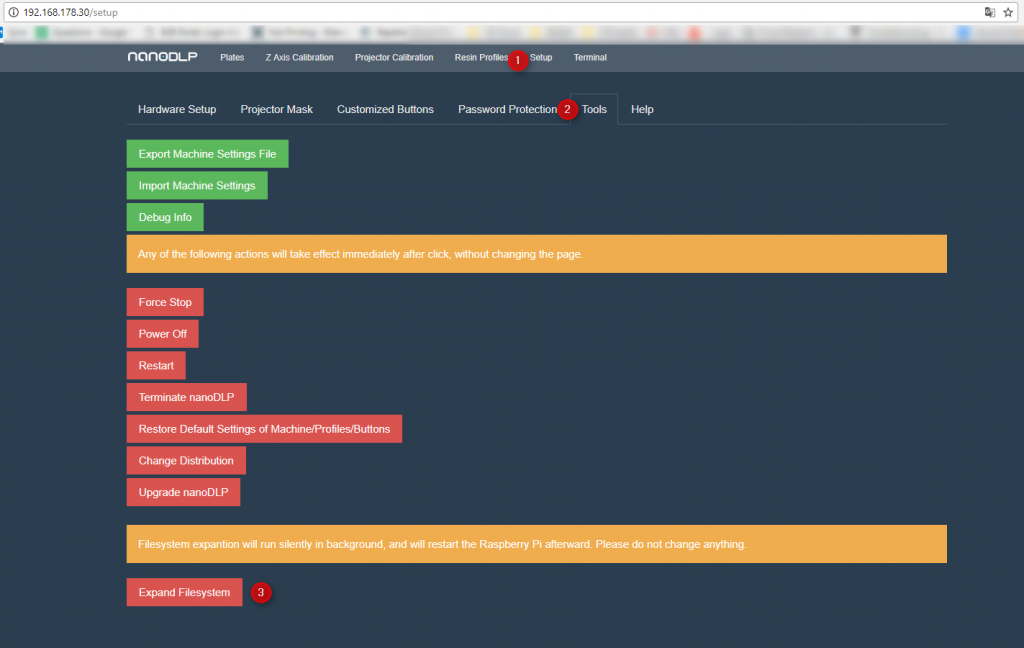
Klickt auf den Menüpunkt Setup im NanoDLP Menü, dann auf den Punkt „Tools“ und dort ganz unten auf den roten Knopf „Expand Filesystem“. Der Vorgang dauert einen Moment, danach wird der RasPi neu gebooted. Kurzfristig, während des Reboots reagiert dann das Webinterface nicht, das ist normal. Nach spätestens 5 Minuten sollte NanoDLP wieder erreichbar sein und alles ist erledigt.
Das wars, mehr ist nicht zu tun.
Wie drucke ich was mit NanoDLP?
Durch die Verwendung des Images aus dem 3DPrinterWiki sollte der D7 schon komplett vorkonfiguriert sein. Um etwas zu drucken, sollten wir erst mal ein Resin anlegen. Wenn Ihr Glück habt, ist es schon angelegt, ansonsten kopiert ein ähnliches Resin aus der Resin Profiles Liste und ändert es entsprechend der Vorgaben für Euer Resin ab.
Hier mal mein Resin Profil für das Wanhao Orange, das beim Drucker dabei war. Im Grunde sollte das so bei Euch funktionieren, aber mit den Zeiten kann es von Gerät zu Gerät Unterschiede geben:
Nachdem Ihr das Resin angelegt habt, wechselt Ihr auf die Plates Seite und klickt dort auf den ADD Knopf. Im Folgenden Fenster gebt Ihr dem Druck einen Namen, z.B. Testdruck, im Feld daneben wählt ihr welches Resin benutzt werden soll. In der 2. Reihe Links gebt Ihr nun die STL Datei an, die gedruckt werden soll. Den Rest kann man so lassen, wie es ist.
Nach dem Speichern beginnt der Slicer zu arbeiten. Ein Fortschrittsbalken zeigt an, wie weit er schon ist. Man kann den Druck schon starten, bevor der Slicer fertig ist, aber wartet zu Beginn lieber erst mal.
Ist das Slicen beendet, schaut Euch mit dem Layers Knopf die Vorschau an. Sieht das korrekt aus, was da angezeigt wird? Beginnt der Druck auf der ersten Schicht? Ist alles drauf oder wurde was abgeschnitten? Hier solltet Ihr Schicht für Schicht durch den Druckjob blättern können. Wenn alles passt, könnt Ihr zurück zur Plates Seite und den Druckvorgang starten.
PS: Wenn der Drucker beim Druck der allerersten Schicht stehen bleibt und nichts mehr tut, dann habt Ihr vergessen, die neue Firmware auf den Drucker zu schreiben. Oder Ihr habt ein altes Profil erwischt, dann vergleicht nochmal die Werte im Resin Profil mit meiner Vorlage da oben, vor allem die 2 Script Felder GCODE before und after Layer.
PS2: Hier noch die richtigen Scripts in der Drucker Config für den D7:


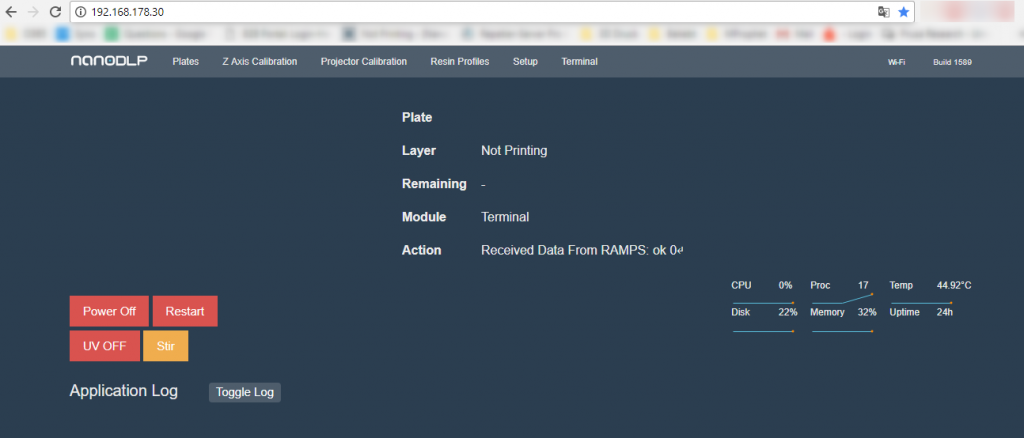
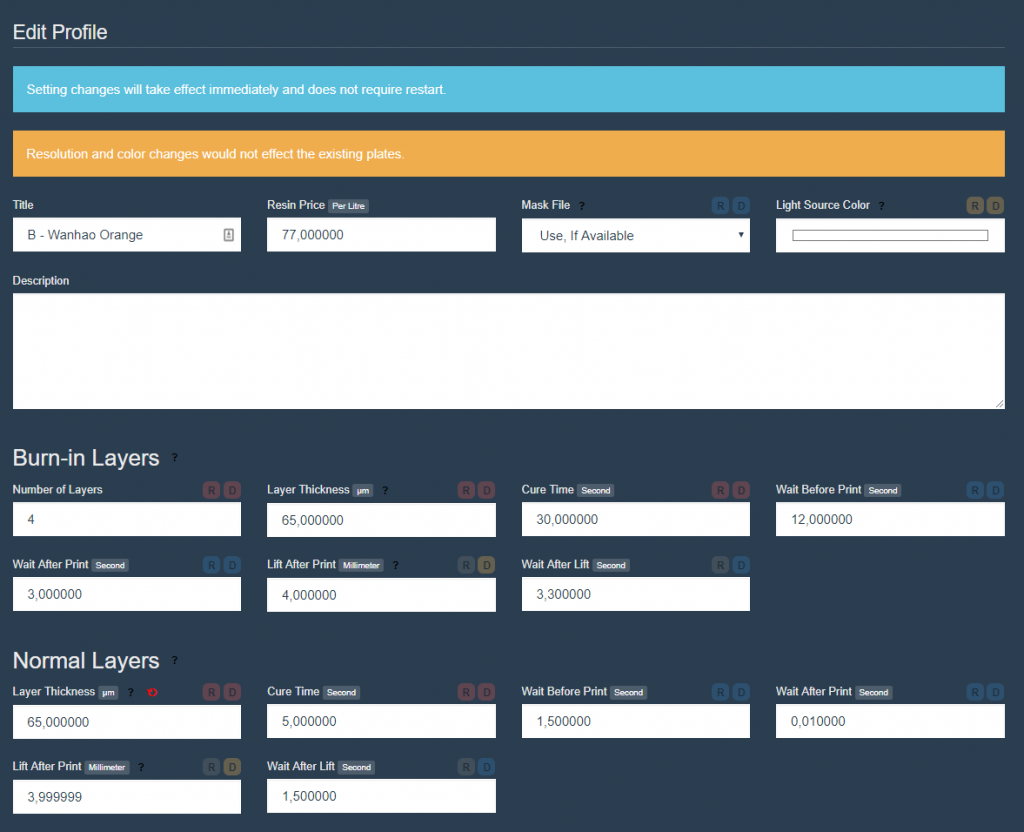
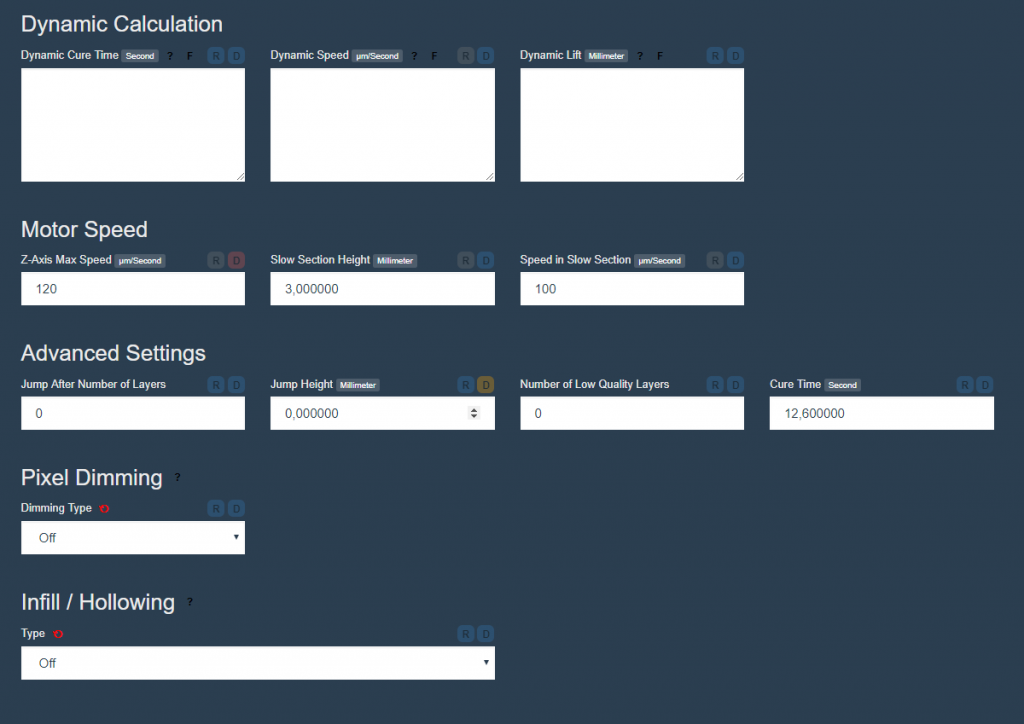
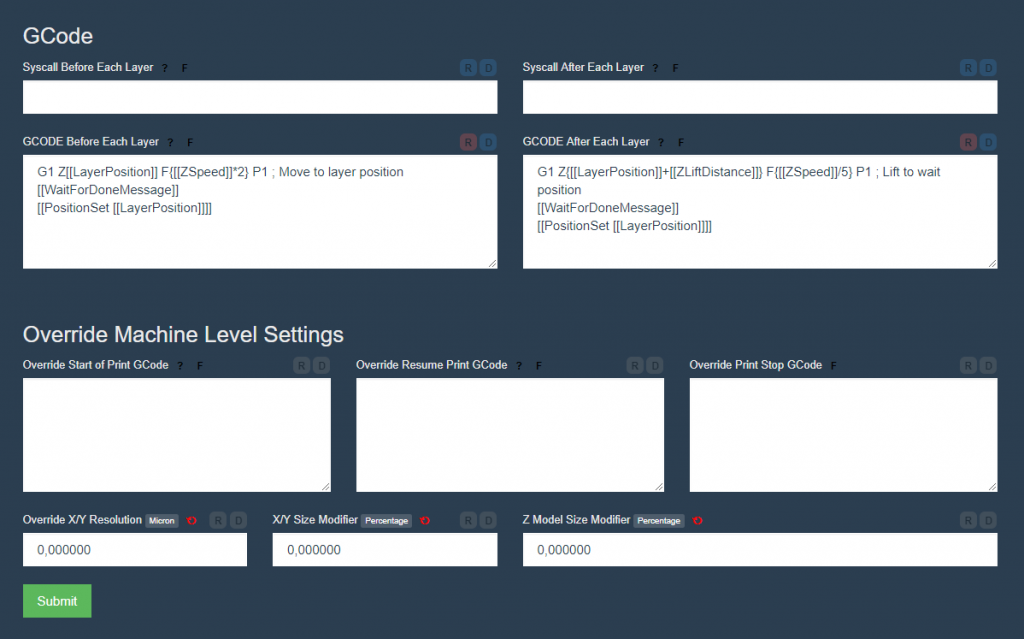
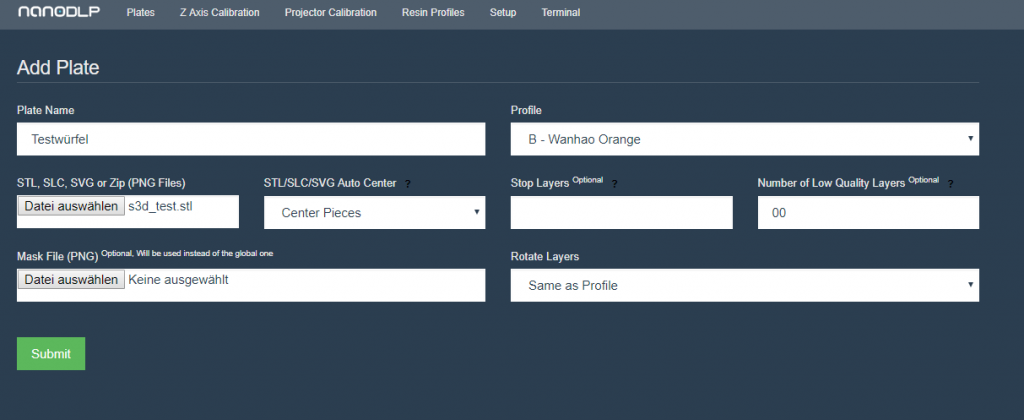
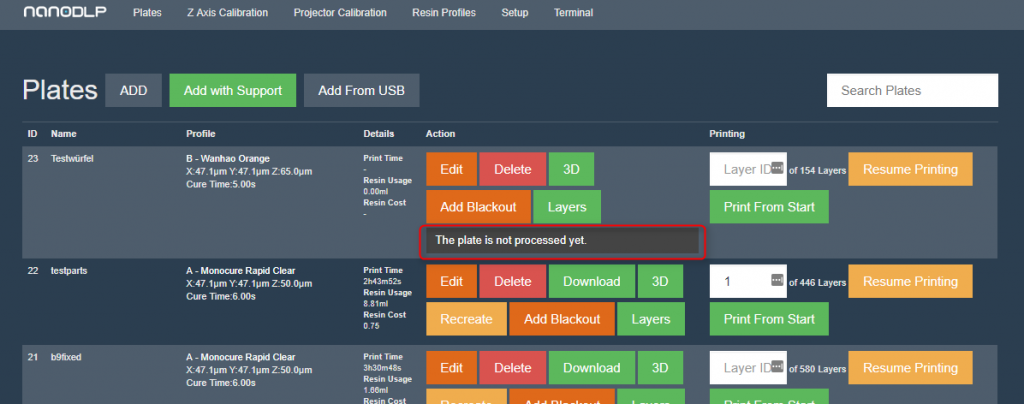
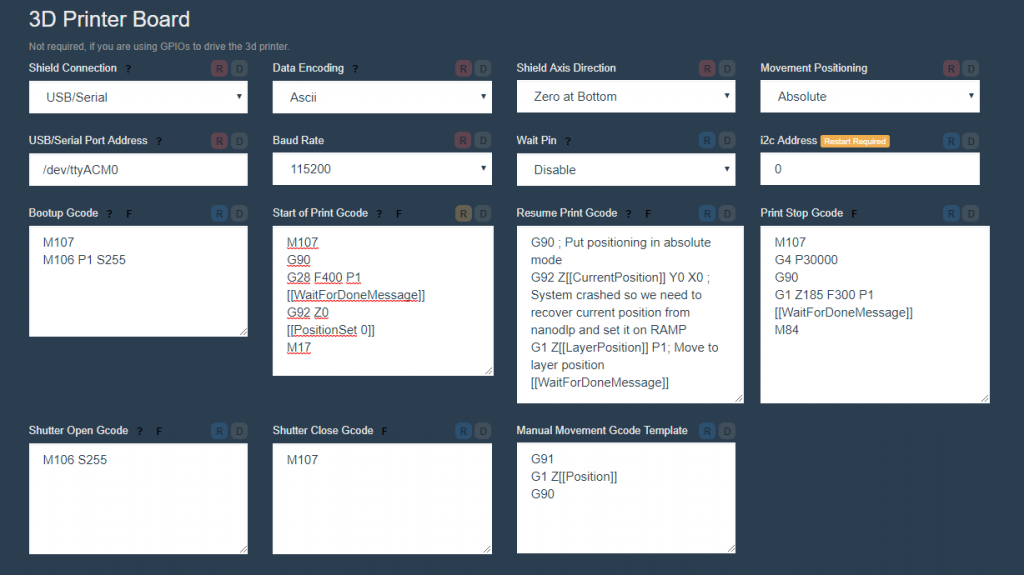
Hallo,
trotz deiner, so meine ich , guten Erklärung, ist es mir nicht gelungen den PI3 an meinem Netz zu bekommen. Immer wieder lese ich, Netzkabel anstecken und dann die IP Adresse im Browser eingeben. Auch eine zweite PI3 Box wird nicht erkannt. Wo kann man etwas auf Deutsch mal nachlesen?
Moin Lutz,
Der RasPi ist mit dem verlinkten Image so konfiguriert, dass er sich beim anstecken ans Kabel gebundene Heimnetz vom Router eine IP Adresse holt. Unter dieser IP müsste er dann von deinem PC aus erreichbar sein. Welche IP das ist, das sollte in der Weboberfläche des Routers ablesbar sein. Taucht er da nicht auf?
Hallo Stephan,
nein taucht er nicht. Kabel sind gewechselt worden. Raspi selber gewechselt. Netzgerät gewechselt. Beide LED an der Netzwerkdose des Raspi Leuchten, aber ich bekomme keine Verbindung im Router angezeigt.
Hmmm.. Ist aber kein B+, oder? Hast mal versucht, Monitor und USB-Tastatur an den Raspi zu klemmen, ob man da was sieht, was weiter hilft? Ansonsten wäre der Plan B das Image von der NanoDLP Seite zu testen, ob es damit geht und dann tragen wir die Configs für den D7 von Hand nach..
Habe ich versucht. Bildschirm bleibt schwarz.
Das Image versuche ich gerade neu zu schreiben. Nur weiss ich bei der ganzen Dateien nicht was richtig ist. Das ganze klick hier und da, bin ich mir nicht mehr sicher was ich eigentlich brauche
Hey,
so Image neu geschrieben, genau das selbe. Router erkennt Raspi nicht.
Frust Pur
Hmm.. wenn Du die SD-Karte im PC anguckst, ist da das ein korrektes Laufwerk mit paar Konfigdateien sichtbar? Irgendwie scheint das Image nen Hau weg zu haben.. Ich mach dir heut Nacht nen Image von meinem Raspi..
Hey,
danke für dein Angebot, nun hat sich gerade auf der Platine verabschiedet. Ich hab auf das ganze Raspi gedönse kein Bock mehr. Entweder die dinger rauchen ab ( zweimal bei mir ) oder du bekommst Sie nicht zum laufen .
Mitlerweile weiss ich aus dem Raspi Forum das deine Version, die du oben angibst bei mir nicht laufen kann. Ich müste diese auf meine bedürfnisse anpassen. Und das kann ich nicht. im Programm meine ich.
Danke dir, für deine Mühe
IP adresse brauchts nicht (wenn nur einer am netz ist)
//rasberrypi.local
in browser eingeben tuts auch…
Neues von NanoDLP
NanoDLP hat veröffentlicht, dass sie derzeit an der automatischen Support-Struktur programmieren. Zeitrahmen: Ein paar Wochen
Hallo, das hört sich gut an. So etwas fehlt noch.
Gruß
Dirk
Hoffentlich basteln se da noch bissl mehr, das ganze Thema Plating und Supports is in NanoDLP echt noch gruselig 🙁
Wobei ich aktuell am D7 wieder mal ein Problem habe, meine Drucke zerbrechen während dem Druck.. Hälte klebt oben an der Bauplatte, die andere am FEP.. Gnah.. Ich glaub, das neue Resin ist Schuld.
Kann ich eigentlich ein Update von NanoDLP machen? Oben rechts im Eck steht da was von einer neuen Version.
Gruß
Dirk
Ich habs gemacht und zwar direkt auch die neueste Beta (kann man umschalten irgendwo, ob Beta oder stable). Wenn Du ganz sicher gehen willst, nimm die SD-Karte raus, und mach eine Kopie als Image vorher.. Falls was schief geht, biste so ruckzuck wieder bei der alten funktionierenden Version.
Für das Backup der SD-Karte schau mal nach Win32DiskImager. Das ist sehr weit verbreitet und ich mag es. Sehr simpel zu dem noch.
Hallo,
gibt es irgendwo fertige Profiles für Wanhao Resine?
Benutze das NanoDLP das erste mal.
Gruß
Dirk
Versuch mal meines aus den Screenshots, das müsste halbwegs passen.
Ansonsten hier die 2 Sammlungen, die ich kenne: http://3dprinterwiki.info/d7/d7-resin-information/ und https://docs.google.com/spreadsheets/d/1fzPqHK8Ft-hnDX3vnLvBQ36JZO9XkEIel07TLbjpUGs/edit
wobei ich da nie Glück mit hatte. Eventuell wäre es einen Versuch wert, mal die vorkonfiguriuerte CreationWorkshop Version von WanhaoUniversity.com zu laden und mal schauen, mit welchen Zeiten die die Wanhao Resins belichten, der Rest ist glaub eher nicht übertragbar. http://wanhaouniversity.com/recent-items/news-announcements/creation-workshop-v1-0-0-75-pre-configured-with-resin-profiles-update
Druck dir auch mal den Calibration Test aus NanoDLP, eventuell vorher die Werte etwas eingrenzen.
Hallo Stephan,
Danke für Deine Tipps.
Ich meinte aber fertige Files zum downloaden und importieren.
Danke vorab.
Gruß
Dirk
Hmm.. hier hast meines als gezipptes .json:
https://drucktipps3d.de/wp-content/uploads/2017/12/profile_b-wanhao-orange_2017-12-30.zip
Mehr hab ich leider auch nicht.
Hallo Stephan,
noch eine ganz blöde Frage.
Wie kalibriere ich die Z-Achse?
Ich komme da nicht ganz klar.
Gruß
Dirk
Z-Achse.. Ich glaub, du meinst das „nivellieren“/Nullpunkt setzen. Am besten gehts mit einem leeren Tank, aber wenn Du nun schon Resin drin hast, müssmers mit vollem Tank machen. (Ausnahme siehe weiter unten).
ACHTUNG:
Der Tank darf keine ausgehärteten Stücke früherer Drucke haben, sonst gibt das Bruch. Nimm nen kleinen Kamm oder sehr stumpfen Plastikspachtel (kann man drucken) und prüfe den Tank – am besten vor jedem Druck.
1) Du machst alle 4 Schrauben an der Bauplattform so locker, das die Bauplatte sich problemlos bewegen lässt.
2) Dann drückst Du in NanoDLP auf der Seite Z-Axis Calibration den roten „Floor“ Knopf, und er fährt nun die Platte ganz nach unten, bis der optische Endschalter sagt: „halt weiter geht es nicht“.
PS1: Nettes Detail am Rande: wenn der Endstop in Version 1.4 oder älter mal nicht funktioniert, rammt er die Bauplatte einmal quer durchs Display.. In V1.5 haben se das behoben). Selbes gilt wenn Du Floor drückst und es klebt noch was an der Bauplatte..
PS2: 90% der Knöpfe da auf der Seite funktionieren nicht gescheit. Floor geht und „Move 10 up / 10 down“ gehen bedingt.
PS3: Wenn der Tank zu voll ist, läuft es nun über. 😉
3) Die Bauplatte sollte nun satt auf dem FEP Film des Tanks (und der auf dem Displayglas) aufliegen. Nun hälst Du sachte die Bauplatte etwas runter (aber nicht drücken wie ein Ochse, sonst springt das Glas aufm Display) und ziehst die 4 Schrauben wieder fest, am besten über Kreuz und dabei drauf achten, dass die Platte weiter plan aufliegt.
Fertig, nun ist die Bauplatte parallel zum Druckbett und der Nullpunkt ist korrekt eingestellt.
Ausnahme von oben: man kann das auch ohne Tank machen, dazu legt man sich ein Blatt Papier (DIN A4 Kopierpapier hat ja so 0,1mm Dicke) auf das Display und „levelt“ damit. Damit kommt die Bauplatte auch nochmal nen Ticken näher als wenn Du mit dem Tank „levelst“ (der FEP im Tank ist glaub 0,2mm).
Ich persönliche nehm zur Not den vollen Tank und lass das mit dem Papier bleiben.
Das hilft schon mal.
Startet er obwohl er im Endstopp steht?
Ich habe einen V1.5.
Es tut sich gerade nichts mehr.
Normal ja. Wenn er auf 0 stehen bleibt, ist entweder die Firmware nicht geflasht worden, oder deine Start Scripts stimmen nicht.
Wichtig: nimm das Nano Image und die Firmware von der Wiki Seite – nicht von den Hersteller Seiten – alles andere artet in Gefummel aus.
Hallo,
irgendwas stimmt bei mir nicht. Wenn ich den Druck beginnen möchte bleibt er auf Layer1 stehen und die UV-Lampe geht auch nicht an.
Der erste Druck hat funktioniert. Jetzt wollte ich noch einmal einen starten und
nix geht mehr.
Firmware ist abgedatet.
Jemand einen Tipp?
Danke vorab.
Ach noch eine Frage von einem Anfänger.
Wenn beim Druck alles unten im Tank auf dem FEP Film kleben bleibt und nicht
an der Bauplatte.
Was mache ich hier falsch? Oder ist der Film fertig?
Gruß
Dirk
Noch was:
Mit dem CreationWorkshop geht alles.
Das Problem „bleibt auf Layer 1 stehen und tut nix mehr“ hat bisher immer eine der 3 Ursachen gehabt:
1) falsche Firmware geflasht. es muss die aus dem Wanhao Wiki sein:; die da und keine andere: https://3dprinterwiki.info/wp-content/uploads/2017/01/D7_v1-3.hex.zip
2) nicht das Easy NanoDLP Image aus der Wanhao Wiki Seite benutzt (cdie meisten, die da hängen haben das NanoDLP Image vom Hersteller direkt geholt, da fehlen alle D7 spezifischen Konfigs (oder fehlten, als ich zuletzt geschaut habe)
3) Script Codes falsch entweder im Resin Profil oder aber in der Drucker Config, wobei die im Drucker Profil stimmen müssen wenn bei (2) das richtige Image genutzt wurde. Vergleiche die Script Felde rmit meinen Screenshots, ein ScreenShot für die Drucker KOnfig mach ich oben noch zum Artikel dazu.
Glaub nicht, dass der FEP Film schon fertig ist, fertig ist der, wenn er trübe geworden ist oder nicht mehr straff wie ne Trommel gespannt ist.
Klingt eher nach:
– Druckbett nicht richtig gelevelt
– Burn Layer Belichtungszeit zu kurz / zu wenig Burn in Layers.
– Druckplatte verzogen und muss geschliffen werden
– Druck beginnt in der Luft, weil NanoDLP das Objekt hoch gesetzt hat beim Import der STL, guck mal die Layer Vorschau an, ob wirklich ab dem 1. Layer was gedruckt wird (mit ausreichender Fläche, damits auch halten kann)
Kannst Du einen Link zu einem funktionierenden NanoDLP Image bitte mal hier verlinken?
Wäre Supi.
Danke.
Gruß
Dirk
Is doch oben alles verlinkt? Ich mag ned gerne direkt verlinken, weil es nicht mein Image ist. Die Leute vom Wiki haben sich die ganze Arbeit gemacht, da isses nicht fair, wenn ich denen den Traffic klau und direkt hier drauf verlinke: https://3dprinterwiki.info/wp-content/uploads/D7/nanodlp_d7_0517.zip
CreationWorkshop läuft ohne Firmware Änderung etc. Das verwundert also erst mal nicht, dass es damit geht. Gerade Earl Millers (Wanhao University.com) vorkonfiguriertes Creation Workshop ist ohne großes Gschiss nutzbar.
Hallo Stephan,
ich habe jetzt herausgefunden dass es an den Profilen für das Monocure liegt.
Habe jetzt mal eines kopiert und die wichtigsten Werte von dem Mnocure Profil übernommen.
Jetzt geht es.
Mal gespannt wie das Ergebnis mit diesem Profil ist.
Gruß
Dirk
Hallo Stephan,
danke für die gute Anleitung. Ich bin zu:
„PS2: 90% der Knöpfe da auf der Seite funktionieren nicht gescheit. Floor geht und „Move 10 up / 10 down“ gehen bedingt.“
auch schier wahnsinnig geworden. Ich habe das folgendermaßen gelöst:
1) Printer Profile ändern -> 3D Printer Board -> Movement Positioning ->
-> von Absolute auf Relative ändern
2) Z Axis Control -> Floor
-> danach sollten alle Tasten so funktionieren wie gewünscht
Ich hoffe der Tipp hilft Dir weiter.
Grüße
Matthias
Danke für den Tipp, ich muss allerdings zugeben, dass ich das auch schon probiert hatte.
Das Problem mit dem Umschalten zu Relative Mode ist, dass mein NanoDLP immer wieder „vergisst“, an welcher Z- Position es sich tatsächlich befindet. Klicke ich dann auf einen zu relativ umgebauten Knopf, tut er entweder nix, weil er denkt er wäre auf Null. Oder aber rennt er mir im besten Fall in den Endstop. Oder oben in den hoffentlich installierten Stopper (eigentlich Anti-Wobble -Kit).
Ich hatte das auch mal nicht installiert und dann schoss mir die Bauplattform oben raus, zum Glück sass ich grad daneben und hab zugeguckt wie es passiert ist.
Ich werde das mal beobachten … guter Hinweis. Danke.
Mir ist das mit dem nach oben hinausrennen auch mal in der „absolute“ Einstellung passiert -> als ich mit verschiedenen Firmware Versionen experimentiert habe. Ich hatte gelesen, dass wenn der Kopf sich immer nur nach oben bewegt solle man die „INVERTED“ Firmware nutzen 🙂 … war in meinem Fall kein besonders guter Tipp.
Ich denke es ist wichtig, dass wenn man die „relative“ Einstellung wählt, man immer zuerst „Floor“ auswählt und damit NanoDLP die Nulleinstellung richtig vorgibt.
Bei Z Axis Control unter Platform Information -> Hight: „Current“ wird angezeigt wo NanoDLP den Druckkopf gerade vermutet. Ohne „Floor“ liegt NanoDLP da meistens falsch.
Grüße
Matthias
Hast Du eventuell noch ein File von Druckwege Resin rot?
Leider nicht mehr, ich hab kein Druckwege Resin mehr. Auf der Druckwege Homepage findest Du eine Tabelle mit den Werten für alle Druckwege Farben speziell für den D7.
Ja in Oktoprint habs ich es auch erst vergessen
Denkt daran falls ihr WLAN nutzt die „#“ vor den Zeilen der network config zu entfernen.
Ansonsten wir der Befehl nicht ausgeführt.
Könnte man noch ergänzen 😉
Stimmt.. 🙂 Habs geändert
Ja in Oktoprint habs ich es auch erst vergessen
Danke schonmal für mögliche Antworten! =)
Mir tut sich hier eine Frage auf.
Soweit ich weiß ist der Raspberry Pi 3 „nur“ Full HD fähig. Man bräuchte ja aber schon eine 4k Auflösung, um das volle Potential des Wanhao D7 auszuschöpfen. Oder Täusche ich mich hier? Auf der NanoDlp Internetseite steht wohl es würde den Raspberry mit 4k unterstützen, aber:
Funktioniert das am Ende genau so gut wie ein „richtiger“ PC mit Graphikkarte und 4k Auflösung?
Hallo Broiler,
😉 ich hab jetzt keine Erfahrung mit DLP aber das mit dem Raspi. Die Leistung der Grafik ist vermutlich garnicht so entscheidend. Schließlich kommt es hier nicht darauf an mit welcher Bildwiederholrate das Bild aufgebaut wird sondern allein ob die Auflösung stimmt. Also dürfte der Raspi durchaus genügen.
Der RasPi3 unterstützt die volle Auflösung 1440×2560 des D7 ohne Probleme. Selbst wenn ein moderner Rechner mehr könnte, nutzt das nix, weil das Panel im D7 eben nur diese Auflösung kann.
Ob das nun definitionsgemäß 4K ist oder nicht, weiss ich grad gar nicht, ich bin da etwas rückständig in der Beziehung. Ich hab mich bei 1080p ausgeklinkt 😉
Im Gegenteil: ich hab mit meinen „älteren“ Rechnern oder günstigen Notebooks im Mehrschirmbetrieb erheblich mehr Probleme, den D7 sauber und zuverlässig durch einen längeren Druck zu kriegen als mit dem RasPi, der nur den D7 steuert und sonst nix nebenher macht (auch keine Bildschirmschoner, Popups oder sonstige Scherze)